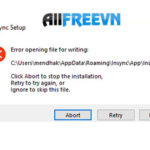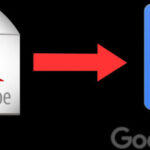Cách khắc phục lỗi DistributedCOM 10016 trong Windows 10
Cách khắc phục lỗi DistributedCOM 10016 trong Windows 10, lỗi DistributedCOM 10016 là gì, allfreevn.com hướng dẫn sửa chữa lỗi DistributedCOM 10016.
Lỗi DistributedCOM 10016 là gì?
Lỗi DistributedCOM 10016 là một vấn đề Windows phổ biến được tìm thấy trên hầu hết mọi phiên bản Windows kể từ Windows XP. Lỗi không làm hỏng hệ thống của bạn ngay lập tức và bạn sẽ không bị chết màn hình xanh đột ngột. Trên thực tế, Lỗi DCOM 10016 là lành tính.
Tuy nhiên, điều đó không có nghĩa là bạn không thể sửa chữa nó. Vì vậy, đây là cách khắc phục lỗi DistributedCOM 10016 trên hệ thống Windows 10 của bạn.
DistributedCOM là gì?
Đầu tiên, chúng ta hãy xem DistributedCOM là gì và tại sao nó lại hiển thị lỗi?
Mô hình Đối tượng Thành phần Phân tán (DCOM) là một khía cạnh không thể thiếu của giao tiếp nối mạng trên máy tính Windows. Đây là một công nghệ độc quyền của Microsoft luôn hoạt động mỗi khi một ứng dụng kết nối với internet. Một COM truyền thống chỉ có thể truy cập thông tin trên cùng một máy, trong khi DCOM có thể truy cập dữ liệu trên các máy chủ từ xa.
Ví dụ: nhiều trang web và dịch vụ sử dụng tập lệnh truy cập vào một máy chủ từ xa . Khi hệ thống của bạn đưa ra yêu cầu bằng cách sử dụng tập lệnh hoặc cách khác, DCOM sẽ chuyển tiếp yêu cầu đến đối tượng tập lệnh cụ thể. Với tần suất các ứng dụng hiện đại sử dụng kết nối mạng và việc sử dụng máy tính nói chung của chúng ta, bạn có thể thấy tần suất sử dụng DCOM.

Lỗi DCOM thường xảy ra khi một ứng dụng hoặc dịch vụ cố gắng sử dụng DCOM nhưng không có quyền thích hợp. Hầu hết thời gian, lỗi DCOM sẽ không ảnh hưởng đến hệ thống của bạn, ngoại trừ việc làm tắc nghẽn Trình xem sự kiện của bạn. Do hầu hết người dùng Windows 10 không kiểm tra Trình xem sự kiện thường xuyên , lỗi DCOM không có gì đáng lo ngại. Tuy nhiên, một hệ thống không có lỗi vẫn tốt hơn so với hệ thống thay thế.
Cách dễ dàng để sửa Lỗi DCOM 10016
Chỉnh sửa Windows Registry để sửa lỗi DCOM 10016
Cổng gọi đầu tiên là Windows Registry. Một tinh chỉnh sổ đăng ký đơn giản đôi khi có thể khắc phục lỗi DCOM 10016 ngay lập tức.
Trước khi chỉnh sửa sổ đăng ký, bạn nên tạo một bản sao lưu Windows.
Nhập ‘Registry‘ vào thanh tìm kiếm trên menu Start của bạn và chọn Kết quả phù hợp nhất. Đi tới File > Export, Export Range to All, sau đó Save the Windows Registry vào một vị trí thuận tiện. Bản sửa lỗi sau đây sẽ không làm hỏng máy tính của bạn, nhưng tốt nhất là bạn nên sao lưu để khôi phục nếu gặp lỗi không mong muốn.
Bật quyền DCOM cho một lỗi cụ thể
Nếu điều đó không hiệu quả, có một giải pháp dài hơn đáng kể mà bạn có thể làm theo. Tuy nhiên, nếu bạn có một số ứng dụng riêng lẻ cung cấp lỗi DCOM, quá trình sau đây sẽ mất một chút thời gian vì bạn phải lặp lại phần lớn nó cho mỗi lỗi.
Thông báo lỗi DCOM Error 10016 trong Trình xem sự kiện chứa thông tin liên quan đến ứng dụng hoặc quy trình cụ thể tạo ra sự cố.
Nhập ‘trình xem sự kiện’ vào thanh tìm kiếm trên menu Bắt đầu của bạn và chọn Kết quả phù hợp nhất.
Đi tới Windows Logs > System và tìm Lỗi DCOM gần đây nhất của bạn 10016. Nhấp đúp vào thông báo lỗi để mở rộng.
Tab Chung giải thích lý do gây ra lỗi DCOM 10016, liệt kê CLSID (ID lớp) và APPID (ID ứng dụng). Các chuỗi ký tự CLSID và APPID trông ngẫu nhiên. Tuy nhiên, bạn có thể sử dụng chúng để xác định ứng dụng hoặc dịch vụ nào là đường dẫn đến lỗi 10016.